모든 파이프라인 샘플 보고서에 대한 파이프라인 결과 요약
Azure DevOps Services | Azure DevOps Server 2022 | Azure DevOps Server 2020
이 문서에 제공된 정보를 사용하여 모든 파이프라인에 대해 전달 속도, 실패 횟수, 기간 등 파이프라인 메트릭을 쿼리하고 단일 보고서를 만들 수 있습니다. 파이프라인 기간 및 모든 프로젝트 파이프라인에 대한 오류 수와 같은 다른 메트릭을 가져오기 위한 추가 쿼리가 제공됩니다.
다음 이미지는 2022년 9월 이후 프로젝트에 대해 정의된 모든 파이프라인에 대한 결과 요약을 보여 줍니다.

다음 이미지와 같이 파이프라인 이름 드롭다운 메뉴에서 파이프라인을 선택할 수 있으며 보고서가 변경되어 선택한 파이프라인의 결과 요약에 초점을 맞춥니다.

Important
Analytics Service의 OData 피드에 대한 Power BI 통합 및 액세스는 일반적으로 Azure DevOps Services 및 Azure DevOps Server 2020 이상 버전에서 사용할 수 있습니다. 이 문서에서 제공하는 샘플 쿼리는 Azure DevOps Server 2020 이상 버전에 대해서만 유효하며 v3.0 미리 보기 이상 버전에 따라 달라집니다. 이러한 쿼리를 사용하고 피드백을 제공하는 것이 좋습니다.
필수 조건
- 액세스: 최소한 기본 액세스 권한이 있는 프로젝트의 멤버여야 합니다.
- 사용 권한: 기본적으로 프로젝트 멤버는 분석을 쿼리하고 뷰를 만들 수 있는 권한이 있습니다.
- 서비스 및 기능 사용 및 일반 데이터 추적 활동과 관련된 기타 필수 구성 요소에 대한 자세한 내용은 Analytics에 액세스하기 위한 사용 권한 및 필수 구성 요소를 참조 하세요.
참고 항목
이 문서에서는 OData 쿼리를 사용하여 샘플 보고서 개요를 읽고 Power BI에 대한 기본적인 이해를 가지고 있다고 가정합니다 .
샘플 쿼리
엔터티 집합의 PipelineRuns 다음 쿼리를 사용하여 서로 다르지만 유사한 파이프라인 결과 요약 보고서를 만들 수 있습니다.
참고 항목
필터 또는 보고서 용도로 사용 가능한 속성을 확인하려면 Azure Pipelines에 대한 메타데이터 참조를 참조 하세요. 에서 사용할 수 있는 값 또는 아래 값을 Property 사용하여 쿼리를 EntityType 필터링하거나 NavigationPropertyBinding Path 속성을 반환할 수 있습니다 EntitySet. 각각 EntitySet 은 .에 EntityType해당합니다. 각 값의 데이터 형식에 대한 자세한 내용은 해당 EntityType값에 대해 제공된 메타데이터를 검토하세요.
다음 Power BI 쿼리를 복사하여 데이터>빈 쿼리 가져오기 창에 직접 붙여넣습니다. 자세한 내용은 OData 쿼리를 사용하는 샘플 보고서 개요를 참조 하세요.
let
Source = OData.Feed ("https://analytics.dev.azure.com/{organization}/{project}/_odata/v3.0-preview/PipelineRuns?"
&"$apply=filter( "
&"CompletedDate ge {startdate} "
&")"
&"/groupby( "
&"(Pipeline/PipelineName), "
&"aggregate( "
&"$count as TotalCount, "
&"SucceededCount with sum as SucceededCount, "
&"FailedCount with sum as FailedCount, "
&"PartiallySucceededCount with sum as PartiallySucceededCount, "
&"CanceledCount with sum as CanceledCount "
&")) "
,null, [Implementation="2.0",OmitValues = ODataOmitValues.Nulls,ODataVersion = 4])
in
Source
대체 문자열 및 쿼리 분석
다음 문자열을 값으로 바꿉니다. 대괄호를 대체에 {} 포함하지 마세요. 예를 들어 조직 이름이 "Fabrikam"{organization}Fabrikam{Fabrikam}인 경우 .
{organization}- 조직 이름{project}- 팀 프로젝트 이름{startdate}- 보고서를 시작할 날짜입니다. 형식: YYYY-MM-DDZ. 예: 2022-09-01Z 는 2022년 9월 1일을 나타냅니다. 따옴표나 대괄호로 묶지 말고 월과 날짜 둘 다에 두 숫자를 사용합니다.
쿼리 분석
다음 표에서는 쿼리의 각 부분을 설명합니다.
쿼리 파트
설명
$apply=filter(
Start filter() 절입니다.
CompletedDate ge {startdate}
지정된 날짜보다 큰 날짜에 대해 파이프라인 실행을 반환합니다.
)
Close filter() 절입니다.
/groupby(
Start groupby() 절/
(Pipeline/PipelineName),
파이프라인 이름을 사용하여 데이터 결과를 그룹화합니다.
aggregate(
각 파이프라인에 대한 시작 aggregate 절입니다.
$count as TotalCount,
총 실행 수를 .로 TotalCount계산합니다.
SucceededCount with sum as SucceededCount.
성공한 실행 수를 .로 SucceededCount계산합니다.
FailedCount with sum as FailedCount,
실패한 실행 수를 .로 FailedCount계산합니다.
PartiallySucceededCount with sum as PartiallySucceededCount,
부분적으로 성공한 실행 수를 .로 PartiallySucceededCount계산합니다.
CanceledCount with sum as CanceledCount
취소된 실행 수를 .로 CanceledCount계산합니다.
))
닫 aggregate() 기 및 groupby() 절입니다.
(선택 사항) 쿼리 이름 바꾸기
기본 쿼리 레이블인 Query1의 이름을 좀 더 의미 있는 것으로 바꿀 수 있습니다. 쿼리 설정 창에서 새 이름을 입력하기만 하면 됩니다.
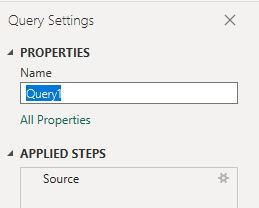
Power Query 편집기 파이프라인 열 확장
보고서를 만들기 전에 하나 이상의 필드를 포함할 수 있는 레코드를 반환하는 열을 확장 Pipeline 합니다.
고급 편집기 닫습니다.
Power Query 편집기 열 확장 단추를
PipelineName선택하고Pipeline선택한 다음 확인을 선택합니다.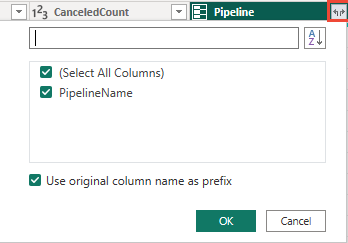
이제 테이블에 확장된 엔터티가 포함됩니다
Pipeline.PipelineName.
열 데이터 형식 변경
Power Query 편집기 열을 선택한 TotalCount 다음 변환 메뉴에서 데이터 형식을 선택하고 정수를 선택합니다. 데이터 형식 변경에 대한 자세한 내용은 Power BI 보고서를 생성하기 위한 분석 데이터 변환, 열 데이터 형식 변환을 참조 하세요.
(선택 사항) 열 필드 이름 바꾸기
열 필드의 이름을 바꿀 수 있습니다. 예를 들어 열 Pipeline.PipelineName Pipeline Name이름을 TotalCount Total Count열로 바꿀 수 있습니다. 방법을 알아보려면 열 필드 이름을 바꿉니다.
쿼리를 닫고 변경 내용 적용
모든 데이터 변환을 완료한 후 홈 메뉴에서 닫기 및 적용 을 선택하여 쿼리를 저장하고 Power BI의 보고서 탭으로 돌아갑니다.
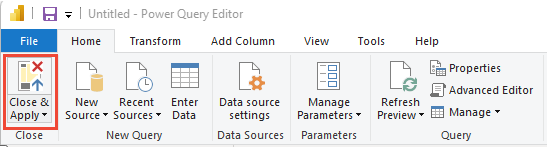
누적 세로 막대형 차트 보고서 만들기
Power BI의 시각화 아래에서 누적 세로 막대형 차트 보고서를 선택합니다.
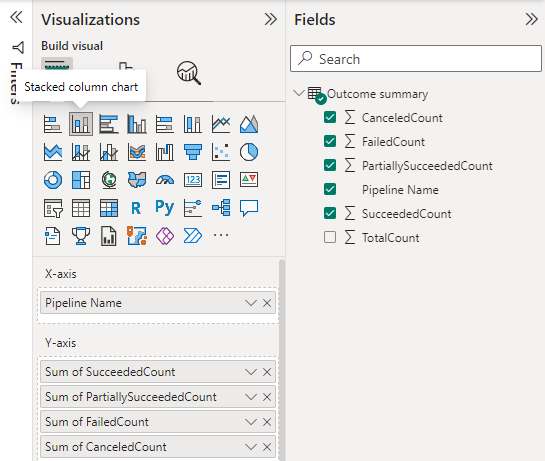
축에 열을
Pipeline Name추가Pipeline.PipelineName하거나 이름을 바꿉니다.다음 필드를 표시된 순서대로 값에 추가하고 각 필드를 마우스 오른쪽 단추로 클릭하고 합계가 선택되어 있는지 확인합니다.
SucceededCountFailedCountCanceledCountPartiallySucceededCount.
보고서에 슬라이서를 추가하려면 보고서를 선택 취소하고 시각화 창에서 슬라이서를 선택합니다.
필드에 열을
Pipeline Name추가Pipeline.PipelineName하거나 이름을 바꿉니다.
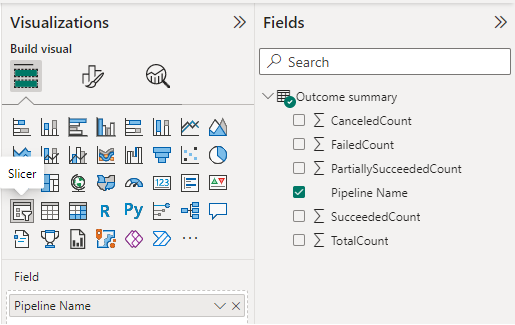
목록에서 드롭다운 메뉴 옵션으로 슬라이서를 변경하려면 시각화 창에서 시각적 페인트 브러시 서식 아이콘을 선택하고 목록 대신 드롭다운 옵션을 선택합니다.
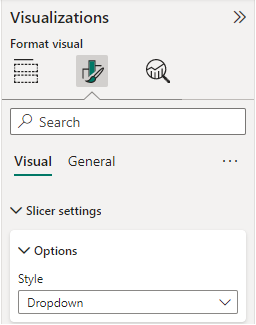
보고서는 다음과 같이 표시됩니다.
